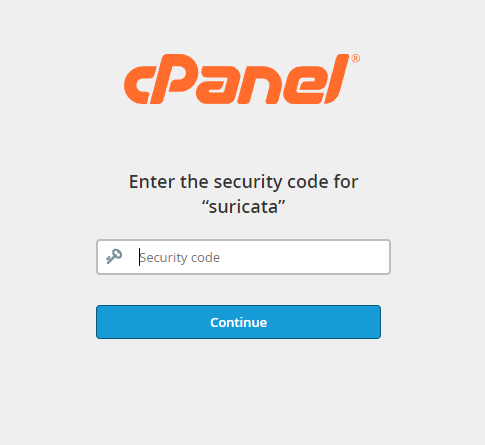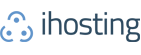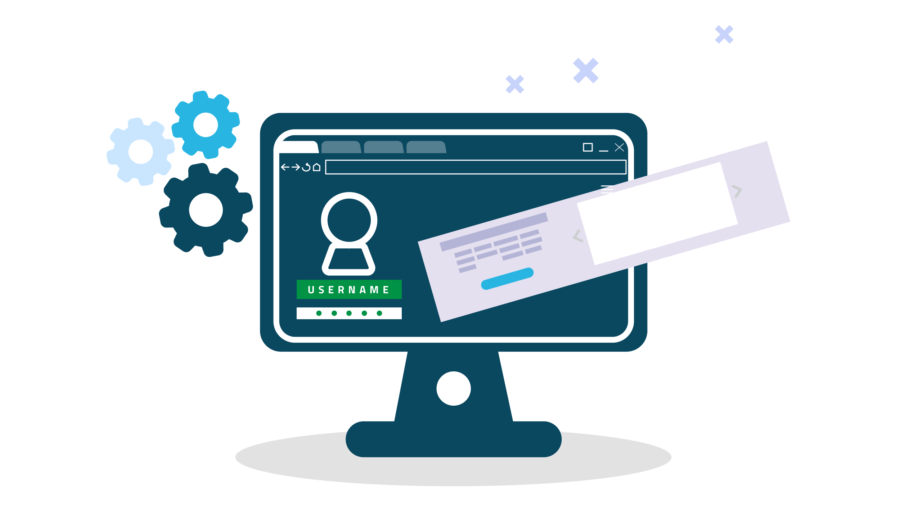La autenticación en dos pasos es una medida adicional de seguridad para el ingreso a administrar su hosting con cPanel. Una capa extra de protección nos ayuda en el caso que nuestras contraseñas no sean lo suficientemente seguras, si han sido robadas (infección en su equipo) o entregadas (phishing).
Para realizar la configuración es necesario haber ingresado a la cuenta de cPanel. Ya en ella, debemos ir hasta la categoría “Security”.
Dependiendo de su tema, puede aparecer así:
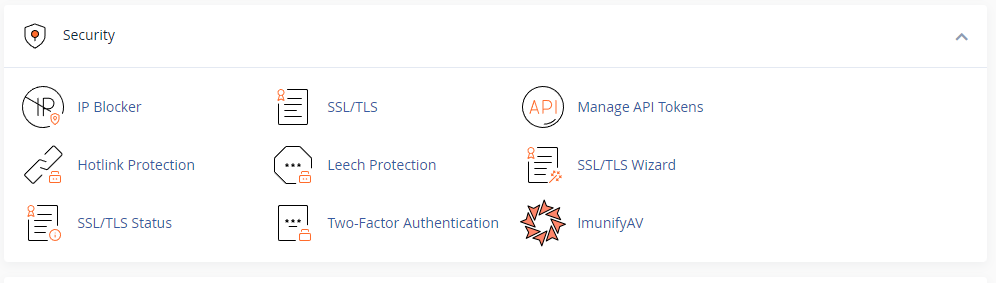
O así:

Ingresamos a la opción “Two-Factor Authentication”
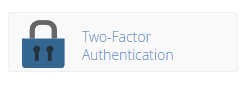
Presionar “set Up Two-Factor Authentication”:
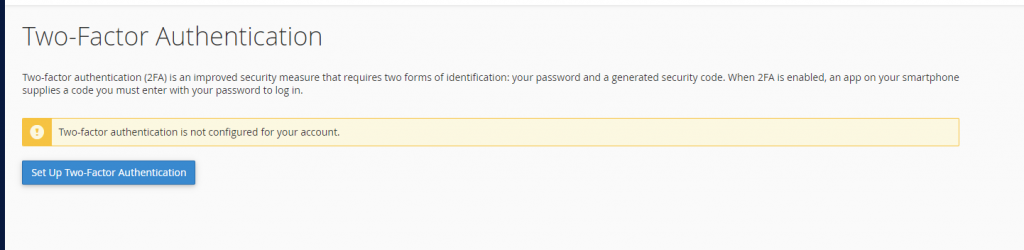
Luego hay que escanear el código QR mediante alguna aplicación de autenticación.
A continuación, podrá encontrar unos ejemplos de las aplicaciones más comúnmente utilizadas. Estas se encuentran disponibles en su gestor de aplicaciones, ya sea en Play Store para Android o en App Store para iOS
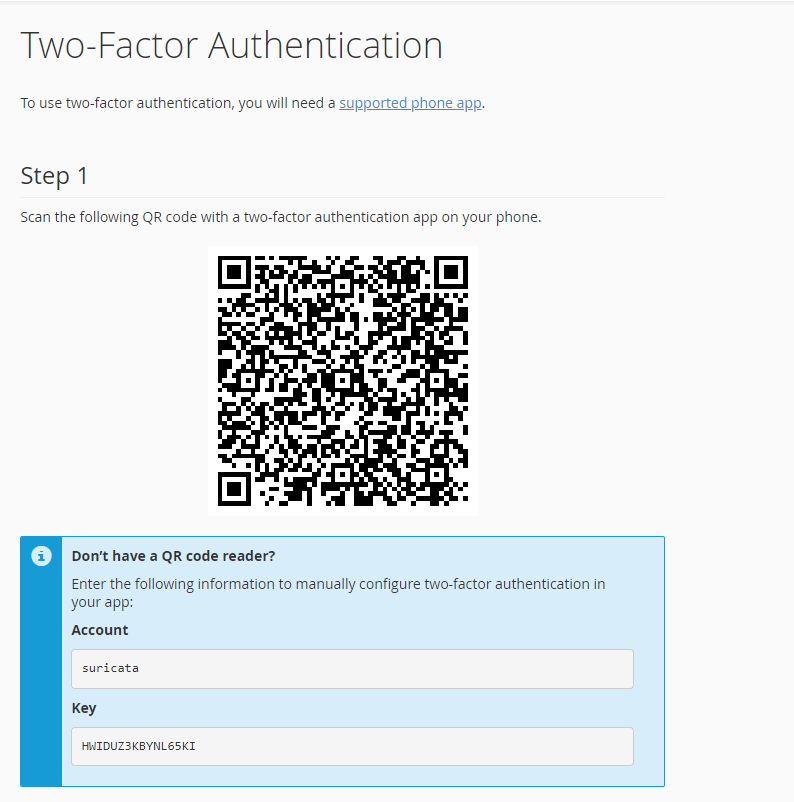
En este caso haremos un ejemplo con Microsoft Authenticator.
En el teléfono ya con la aplicación instalada y una cuenta Microsoft creada, debemos presionar en el botón + situado en la esquina superior derecha:
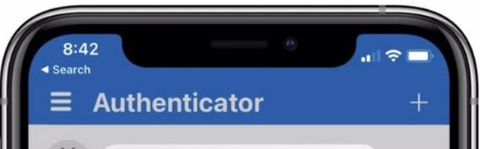
- Seleccionamos a la opción “Otra Cuenta”
- Escaneamos el Código QR que nos entrega cPanel.
- Ahora en la lista de su aplicación debiese aparecer “hs##.ihosting.cl” y abajo el nombre de usuario con el que inicia sesión en cPanel.
- Al presionarlo y le mostrará un código de 6 dígitos, ese código debe ser ingresado en cPanel en la parte 2 del proceso:
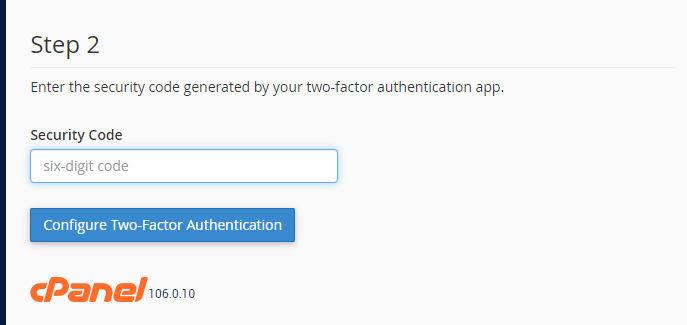
Finalmente guardamos los cambios realizados presionando click en “Configure Two-Factor Authentication”
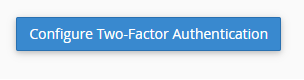
Ya realizados los pasos nos aparecerá el mensaje que indica que se ha configurado correctamente

Ahora, luego de ingresar nuestras credenciales en cPanel, se solicitará un nuevo código de 6 dígitos disponible en la aplicación ya configurada, entregando mayor seguridad al acceso a su servicio: